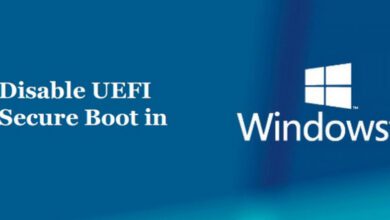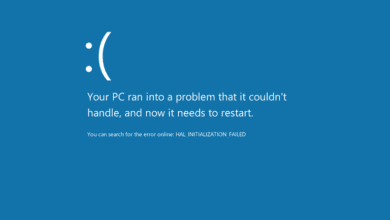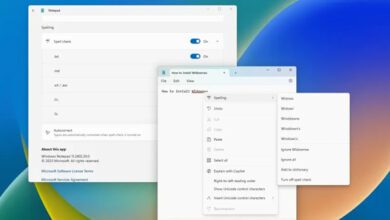نحوه تعمیر فروشگاه مایکروسافت در ویندوز ۱۱

گاهی اوقات ممکن است برای شما نیز اتفاق افتاده باشد که هنگام استفاده از فروشگاه مایکروسافت با برخی خطاهای ناخوشایند رو به رو شوید. در بعضی از مواقع ممکن است برنامه به طور صحیح اجرا نشود و یا گاهی هنگام دانلود برنامه با خطای “عدم دریافت” رو به رو شوید.
گاهی اوقات فروشگاه مایکروسافت قادر به انجام به روز رسانی و یا دانلود بازی های جدید نیست. این خطا اغلب در نسخه های قدیمی ویندوز ۱۱ رخ خواهند داد، با این حال در این مقاله سعی کرده به تمامی نکات احتمالی اشاره ای داشته باشیم، در ادامه با ما همراه باشید.
دوباره وارد فروشگاه مایکروسافت شوید
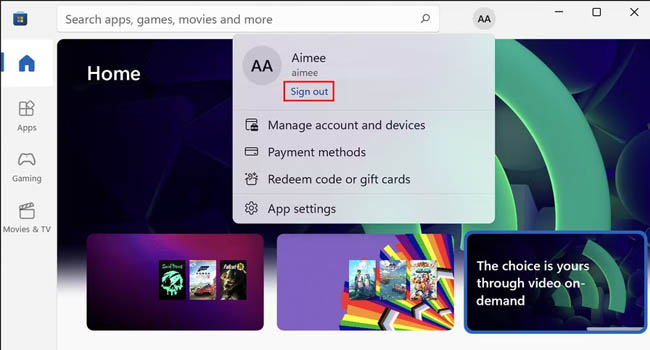
یکی از دلایل اصلی که نمی توانید بازی ها را از فروشگاه مایکروسافت دانلود کنید، وجود برخی از خطا ها در حساب کاربری مایکروسافت شما است که گاها با خارج شدن از حساب خود این مشکل حل خواهد شد. برای حل این مشکل می توانید مراحل زیر را دنبال کنید.
- عبارت “Microsoft Store” را در جستجوی ویندوز تایپ کرده و نزدیک ترین گزینه به آن را انتخاب کنید.
- بر روی نماد پروفایل خود کلیک کنید.
- گزینه “Sign out” را انتخاب نمایید.
- پس از خارج شدن از حساب کاربری خود، به تنظیمات Task Manager بروید.
- به تب Processes بروید و سپس برنامه Microsoft Store را پیدا کنید. اکنون برای بستن برنامه بر روی آن کلیک راست نموده و در نهایت از منوی زمینه گزینه End task را انتخاب نمایید.
- اکنون فروشگاه مایکروسافت خود را مجددا اجرا کنید. با استفاده از اطلاعات حساب کاربری خود وارد حساب مایکروسافت شوید و مجددا بررسی کنید که آیا مشکل شما برطرف شده است با خیر.
آنتی ویروس خود را به طور موقت غیر فعال کنید
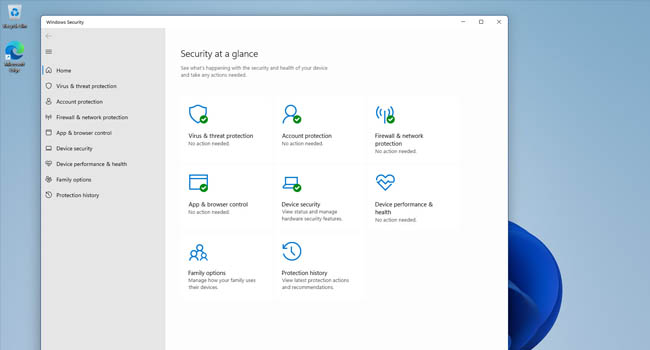
اگر فروشگاه مایکروسافت شما بازی ها و به روز رسانی های جدید را دانلود نمی کند، یکی از اولین کارهایی که باید انجام دهید این است که آنتی ویروس خود را به صورت موقت غیر فعال کنید.
انجام این کار به این دلیل است که گاهی آنتی ویروس شما، فرایند مایکروسافت را اشتباه تشخیص می دهد و اقدامات قانونی آن را مسدود می کند. از این رو پیشنهاد می شود آنتی ویروس خود را به طور موقت غیر فعال نموده بازی مورد نیاز خود را دانلود کنید و در نهایت دوباره نرمافزار امنیتی خود را فعال نمایید.
سرویس به روز رسانی ویندوز خود را مجددا راهاندازی کنید
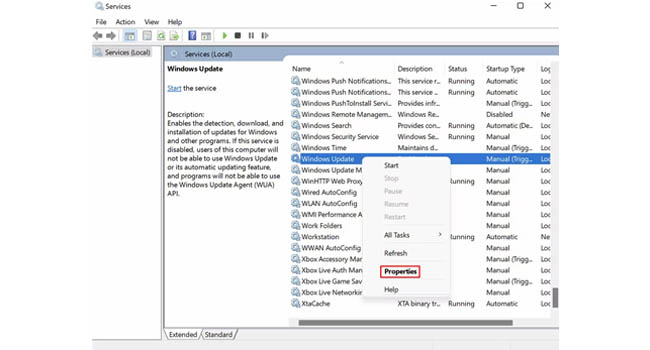
همانطور که میدانید سرویس Windows Update وظیفه دریافت به روز رسانی ها و نصب برنامه های جدید در سیستم را بر عهده دارد. اگر این سرویس به درستی عمل نکند ممکن است با چنین مشکلی رو به رو شوید. برای بررسی اینکه این سرویس به درستی عمل می کند یا خیر می توانید مراحل زیر را دنبال کنید.
- با استفاده از کلید های ترکیبی “Win + R” ابزار Run را در ویندوز خود اجرا کنید.
- عبارت “services.msc” را تایپ کرده و کلید Enter را بفشارید.
- گزینه “Windows Update” را پیدا کرده و بر روی آن کلیک راست نمایید.
- گزینه Properties را از منوی زمینه انتخاب کنید.
- اگر برنامه در حال اجرا باشد ابتدا بر روی گزینه Stop و سپس Start کلیک کنید.
- در نهایت برای ذخیره تغییرات بر روی گزینه Apply > OK کلیک کنید و سپس این مشکل را دوباره بررسی کنید.
کش فروشگاه مایکروسافت خود را پاک کنید
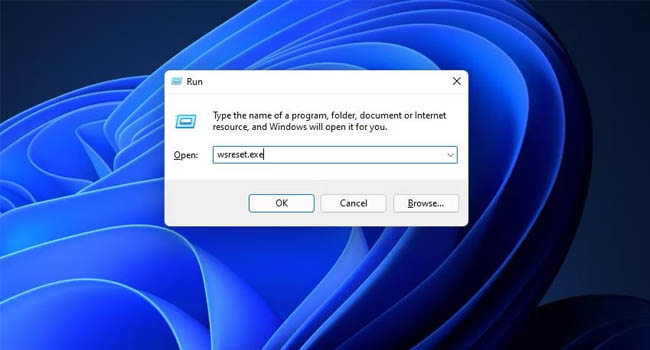
حافظه پنهان نرمافزار فروشگاه مایکروسافت یکی دیگر از دلایلی است که می تواند رایانه شما را با مشکل مواجه کند. از این رو توصیه می کنیم در صورتی که هیچ یک از موارد بالا مشکل شما را حال نکرد، حافظه پنهان فروشگاه مایکروسافت خود را پاک کنید. برای انجام این کار می توانید مراحل زیر را دنبال نمایید.
- همانند مرحله بالا ابزار Run ویندوز را اجرا کنید.
- عبارت “wsreset.exe” را تایپ کرده و سپس کلید Enter را بفشارید.
با اجرای این دستور حافظه کش برنامه به صورت خودکار حذف خواهد شد، از این رو پس از اتمام آن دوباره بررسی کنید که آیا مشکل شما برطرف شده است یا خیر.
فضای ذخیرهسازی رایانه خود را بررسی کنید
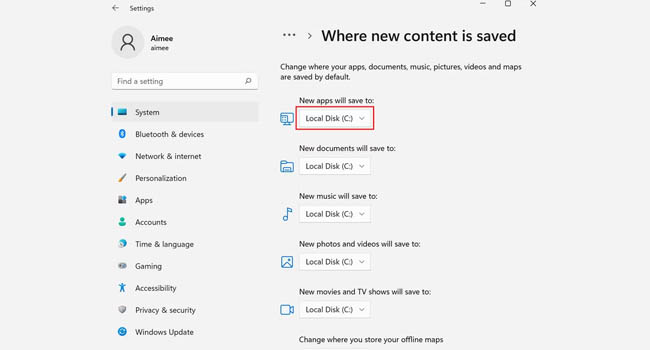
آخرین گزینه ما برای حل این مشکل، بررسی فضای ذخیرهسازی ویندوز است که ممکن است دلیل اصلی به وجود آمدن این مشکل در رایانه شما باشد. برای بررسی حافظه رایانه خود می توانید مراحل زیر را دنبال کنید.
- تنظیمات رایانه خود را با استفاده از کلید های ترکیبی “Win + I” اجرا کنید.
- به System > Storage بروید.
- بر روی گزینه Change where new content is saved بروید.
- نوار کشویی New apps will save to را انتخاب کرده و سپس درایو دیگری را انتخاب کنید.
کلام آخر
با استفاده روش های بالا می توانید اکثر مشکلات مربوط فروشگاه مایکروسافت ویندوز خود را برطرف کنید. از این رو اگر شما نمی توانید بازی ها و به روز رسانی های جدیدی را دانلود کنید، پیشنهاد می کنیم تمامی مراحل اشاره شده در مقاله را مطالعه و بررسی کنید.